Als we een website bezoeken dan kunnen we deze website opslaan op onze computer of delen via sociale media.
Als u de website voor later wilt opslaan. Bijvoorbeeld, om de website later te bekijken of te gebruiken voor offline doeleinden, dan kunt u de inhoud van een website opslaan als PDF.
In dit artikel leest u hoe u een website kunt opslaan als een PDF bestand op uw computer. Zo kunt u een website omzetten naar PDF met de Google Chrome browser, de Microsoft Edge browser, de Safari browser of via de Firefox browser.
Website opslaan als PDF bestand
Website opslaan als PDF via Google Chrome
- Open de Google Chrome browser.
- Ga vervolgens naar het website adres van de website die u wilt opslaan als PDF bestand.
- In de rechterbovenhoek klik op het menu pictogram.
- In het menu klik op “Afdrukken”.
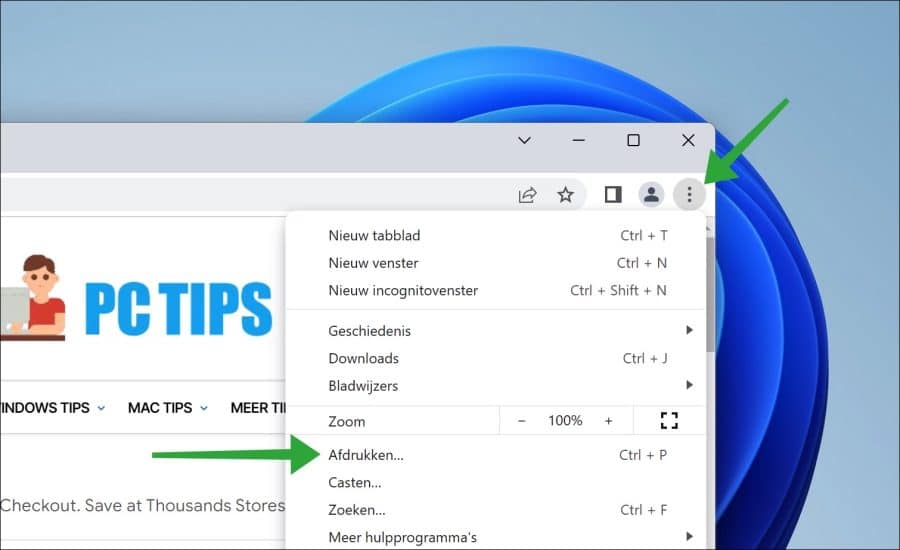
- Selecteer vervolgens in de “Bestemming” de optie “Opslaan als pdf”.
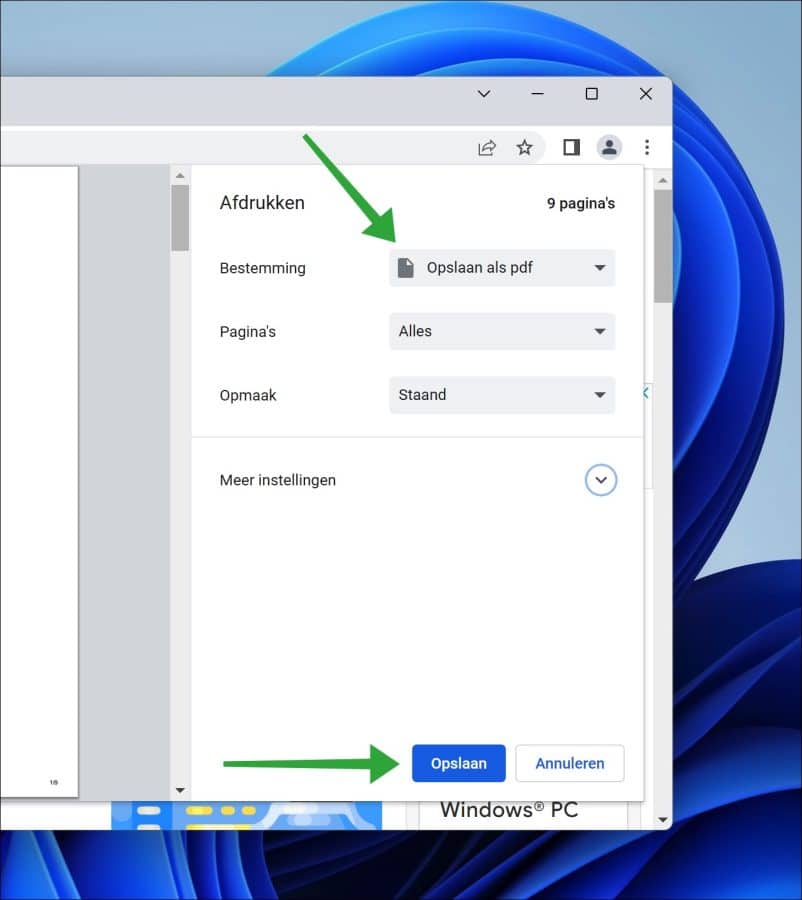
- Klik op “Opslaan” kies een locatie voor het opslaan van het PDF bestand.
U heeft nu een PDF bestand gemaakt van een website via de Google Chrome browser.
Website opslaan als PDF via de Microsoft Edge browser
- Open de Microsoft Edge browser.
- Open vervolgens de website die u wilt opslaan als PDF bestand.
- In de rechterbovenhoek klikt op het menu pictogram.
- In het menu klik vervolgens op “Afdrukken”.
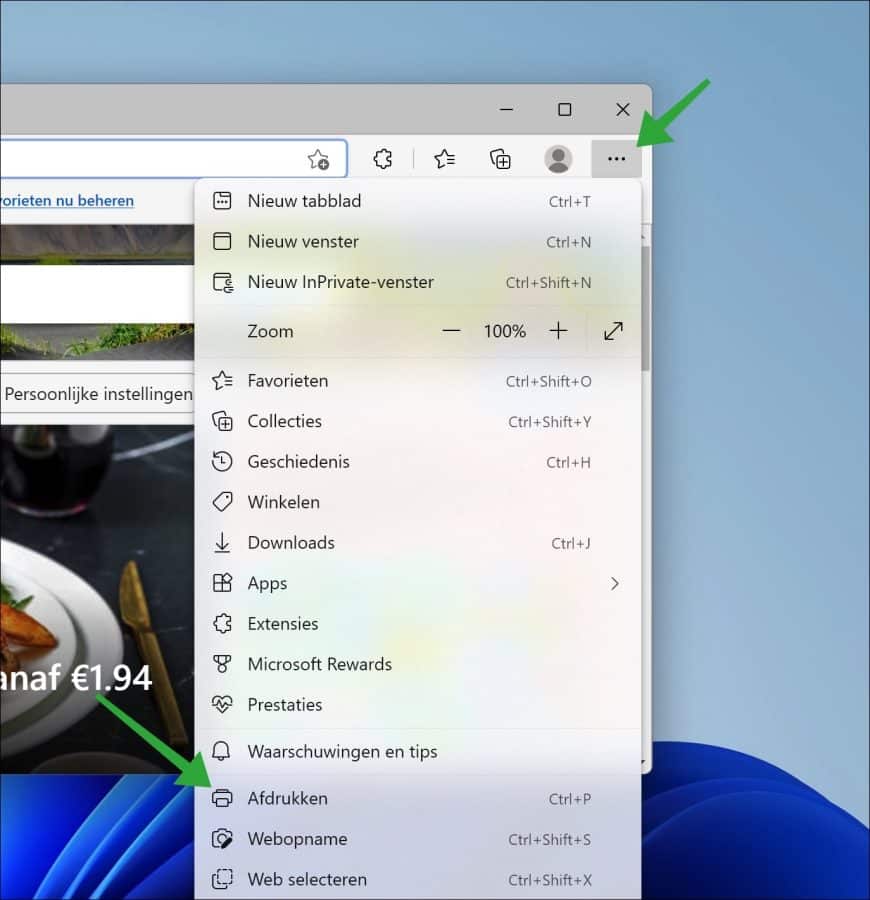
- Om een website via Microsoft Edge te printen naar een PDF bestand, selecteert u de “Microsoft Print to PDF” printer. Klik vervolgens op “Afdrukken”.
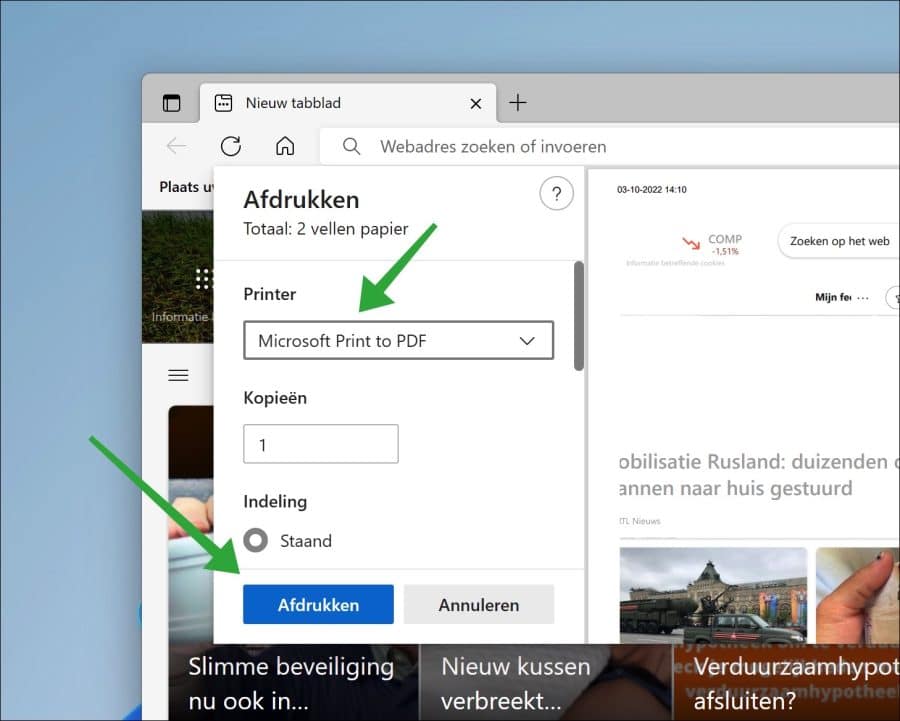
Lees ook: (Artikel gaat hieronder verder)
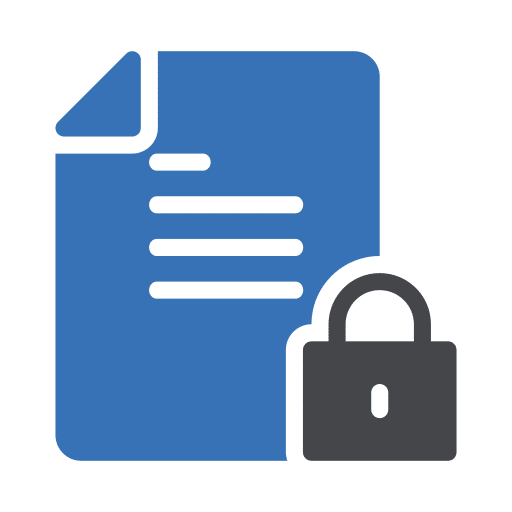
Paywall omzeilen is iets waar steeds meer mensen naar zoeken, nu steeds meer websites hun artikelen achter een…
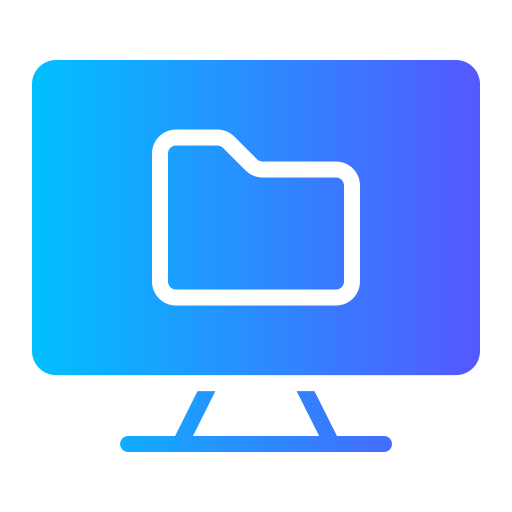
In Windows 11 kunt u op meerdere manieren snel het bureaublad openen, zonder dat u alle vensters één…

U kunt in Windows 11 cookies wissen. Cookies zijn kleine tekstbestandjes die door de browser worden opgeslagen op…

Of u nu een presentatie wilt tonen, foto’s en video’s wilt laten zien of gewoon uw bureaublad wilt…
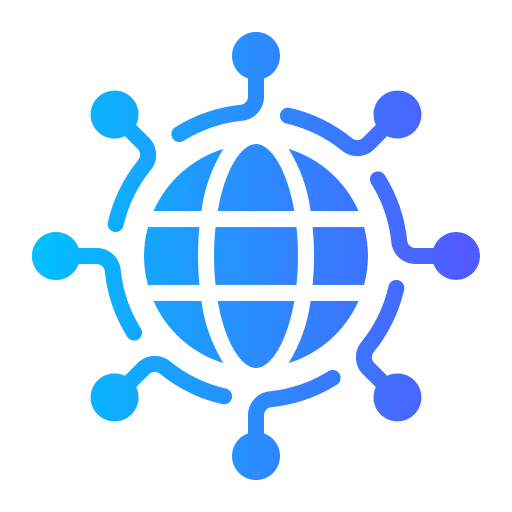
Als u in een kantoor- of thuissituatie werkt, hebben alle computers op het netwerk één ding gemeen: ze…

Als u merkt dat uw Windows 11 computer teveel geheugen verbruikt, dan merkt u op dat uw computer…
- Sla het website naar PDF bestand op, op uw computer.
U heeft nu een PDF bestand van een website gemaakt via de Microsoft Edge browser.
Website opslaan als PDF via de Safari browser
- Open de Safari browser.
- Ga naar de website waarvan u een PDF bestand wilt maken.
- Druk op de CMD + P toetsencombinatie.
- Klik op de “PDF” knop links onderin het printer venster.
- Klik vervolgens op “Bewaar als PDF”.
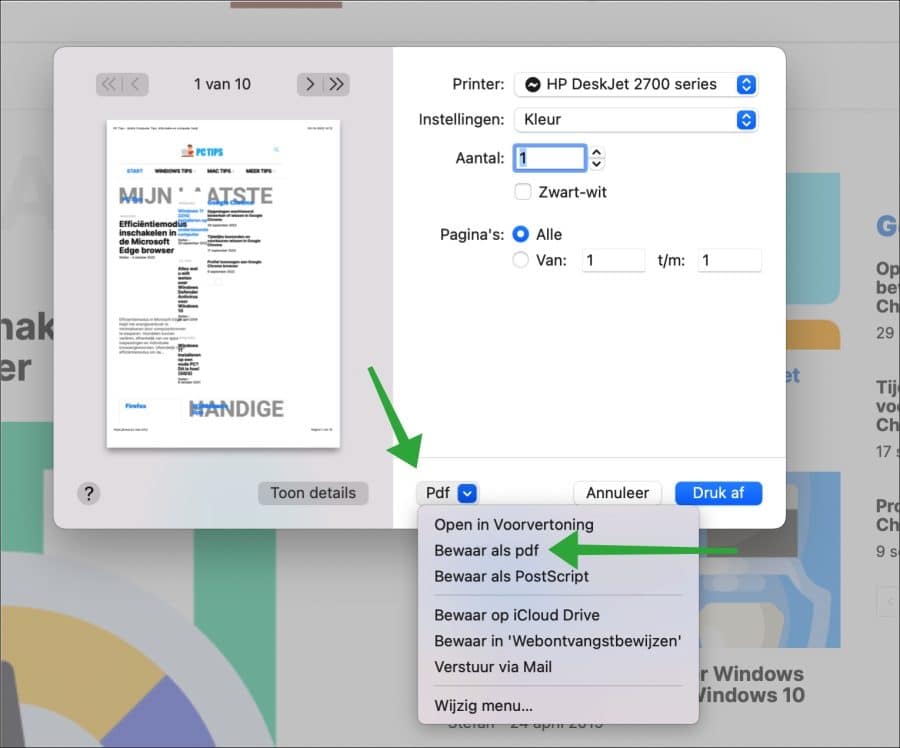
U heeft nu een PDF bestand opgeslagen via de Safari browser van deze website.
Website opslaan als PDF via de Firefox browser
- Open de Firefox browser.
- Ga naar het website adres waarvan u een PDF bestand wilt maken.
- Klik vervolgens in de rechterbovenhoek op het menu pictogram.
- In het menu klik vervolgens op “Afdrukken”.
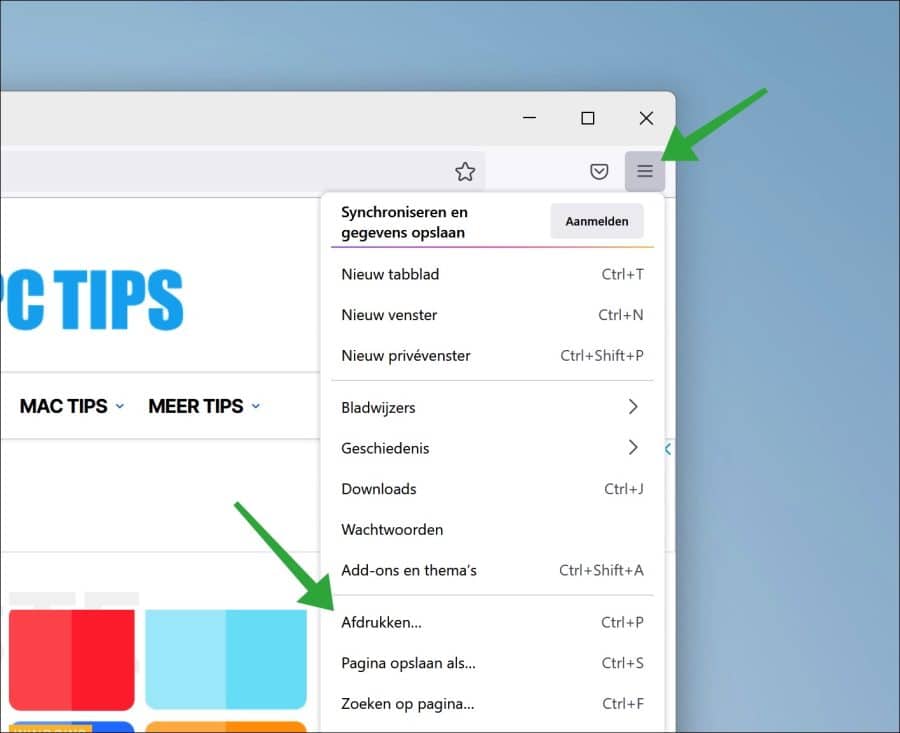
- Selecteer als uitvoerapparaat “Opslaan als PDF”.
- Klik vervolgens op de “Afdrukken” knop.
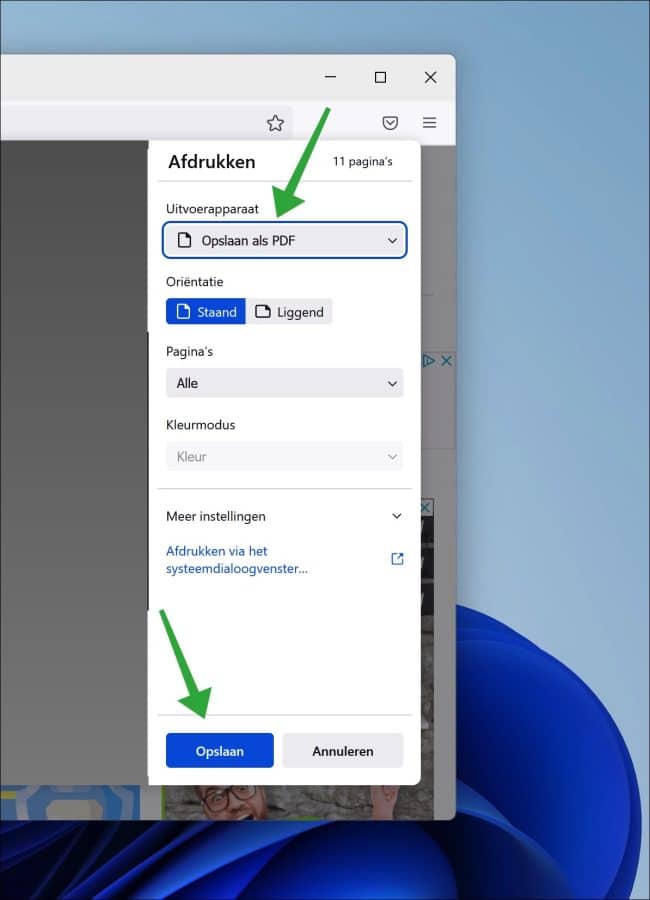
U heeft nu een PDF bestand aangemaakt van een website via de Firefox browser.
Print browser extensie
Als u liever een browser extensie gebruikt, dan kunt u de volgende browser extensie gebruiken. Deze extensie is voor zo goed als alle browsers te downloaden via de betreffende webstore.
https://www.stefanvd.net/project/print/browser/#downloadstore
Ik hoop u hiermee geholpen te hebben. Bedankt voor het lezen!
Meld u gratis aan en word lid van ons nieuwe PC Tips forum.

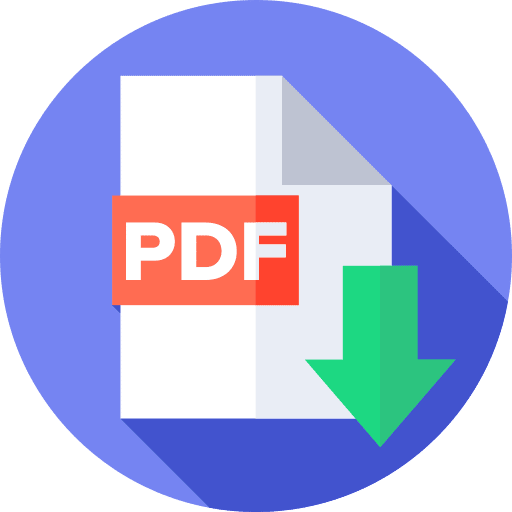
Help mee
Mijn computertips zijn gratis en bedoeld om andere mensen te helpen. Door deze pc-tip te delen op een website of social media, helpt u mij meer mensen te bereiken.Overzicht met computertips
Bekijk ook mijn uitgebreide overzicht met praktische computertips, overzichtelijk gesorteerd per categorie.